
Viele Spotify-Nutzer haben das Gefühl, dass die Offline-Funktion ihnen nicht genug bietet, denn die Spotify Downloads können nur auf der App abgespielt werden. Was manche Leute jedoch wirklich wollen, ist eine Möglichkeit, ihre Musikdateien für immer zu speichern, zu verschieben und zu verwenden, wie sie wollen. Genau hier kommt Zotify ins Spiel.
Zotify ist bei Menschen beliebt, die mehr Kontrolle über ihre Spotify-Musik haben möchten. Es ist nicht nur eine weitere Musik-App, sondern auch hilft den Hörern, ihre Musik vollständig zu besitzen. In diesem Beitrag erklären wir, was Zotify ist, was es kann, wie es funktioniert und welche guten Alternativen es gibt, wenn Sie die volle Kontrolle über Ihre Spotify-Musik haben wollen.
Teil 1. Was ist Zotify und was kann es?
Zotify ist ein Open-Source-Tool, das Spotify-Nutzern echte Kontrolle über ihre Musik geben soll. Einer der besten Aspekte ist folgender: Anstatt sich auf Websites von Drittanbietern zu verlassen, verbindet sich Zotify direkt mit Spotify über Ihr eigenes Konto - egal ob kostenlos oder kostenpflichtig. Und das ist nur ein kleiner Vorgeschmack auf das, was es kann.
Was kann Zotify tun?
-
Music und Podcasts direkt downloaden
Mit Zotify können Sie einen einzelnen Spotify Song, eine Wiedergabeliste und ein Album direkt von Ihrem eigenen Konto herunterladen. Keine dubiosen Quellen, kein Rätselraten. Alles ist mit Tags versehen und ordentlich, komplett mit Künstlernamen, Titeln und Albumcover.
-
Befehlszeilenschnittstelle (CLI)
Zotify verfügt nicht über Schaltflächen oder Menüs. Es wird über eine Befehlszeilenschnittstelle (CLI) ausgeführt, in die Sie einfache Befehle eingeben, um bestimmte Aufgaben zu erledigen. Das mag technisch klingen, ist aber einfacher, als Sie vielleicht erwarten. Das Programm ist übersichtlich, leichtgewichtig und für Benutzer konzipiert, die lieber gleich zur Sache kommen.
-
Intelligente Wiedergabelisten
Zotify speichert Ihre Musik auf intelligente Weise. Die Titel sind in Ordnern organisiert, die auf dem Album oder der Wiedergabeliste basieren, aus der sie stammen. Sie erhalten die korrekten Dateinamen, das Artwork und alle Tags an Ort und Stelle - keine Bereinigung erforderlich. Es weiß sogar, was Sie bereits heruntergeladen haben, sodass Sie weder Zeit noch Speicherplatz verschwenden, um denselben Titel zweimal zu laden.
-
Funktioniert auch mit Spotify Free
Zotify läuft am besten mit einem Premium-Konto, schließt aber kostenlose Nutzer nicht aus. Mit der richtigen Einrichtung können Sie auch ohne ein kostenpflichtiges Abonnement Musik herunterladen. Es erfordert zwar etwas mehr Aufwand, aber es ist machbar. Kostenlose Benutzer stoßen möglicherweise auf Geschwindigkeitsbegrenzungen oder müssen sich mit Downloads mit 160 KBit/s begnügen.
-
Ideal für DJs und fortgeschrittene Benutzer
DJs lieben es, weil sie große Spotify Playlists downloaden, sie auf dem neuesten Stand halten und Sets offline vorbereiten können. Programmierer mögen es, dass sie es automatisieren können - richten Sie einmal ein Skript ein und lassen Sie Zotify bei Bedarf neue Tracks abrufen. Es ist flexibel, schnell und steht nicht im Weg.
Teil 2. Ist Zotify sicher und legal?
Mit Zotify können Nutzer mehr tun, als die offiziellen Apps erlauben, aber da es inoffiziell ist, birgt es einige Herausforderungen und Risiken.
Zotify ist quelloffen, sein Code ist also öffentlich und klar. Aber er kann instabil sein. Spotify-Updates können es kaputt machen, und kleine Änderungen können dazu führen, dass es nicht mehr funktioniert, bis jemand das Problem behebt. So kann es beispielsweise bei kostenlosen Nutzern zu Geschwindigkeitsbegrenzungen kommen, während Premium-Nutzer in der Regel weniger Probleme haben, aber Störungen treten trotzdem auf. Rechtlich gesehen befindet sich Zotify in einer Grauzone. Es verstößt gegen die Regeln von Spotify, obwohl viele es nur für den privaten Gebrauch nutzen. Rechtliche Probleme sind selten, aber Konten können verwarnt oder gesperrt werden, vor allem, wenn Sie es häufig oder automatisiert verwenden.
Dennoch bleiben viele Nutzer bei Zotify, weil es eines der wenigen Tools ist, das Spotify-Musik wirklich mit allen richtigen Informationen und in guter Klangqualität herunterlädt. Aber es erfordert Geduld und ein gewisses technisches Geschick, daher ist es nicht für jeden geeignet. Wenn Sie etwas Einfacheres suchen, sollten Sie ViWizard Spotify Music Converter ausprobieren. Er verfügt über einen integrierten Spotify-Webplayer, der das Herunterladen und Konvertieren von Musik einfach macht - einen Versuch ist es auf jeden Fall wert.
Laden Sie Spotify-Musik, Podcasts und Hörbücher als MP3 und mehr herunter. Behalten Sie den vollen Klang und hören Sie jederzeit offline.
- Pros
- Lädt echte Spotify-Audiodateien direkt herunter.
- Funktioniert sowohl mit Spotify Premium- als auch mit Free.
- Hält Metadaten, Albumcover und Dateinamen organisiert.
- Eignet sich hervorragend zum Aufbau lokaler Musikbibliotheken.
- Kann mit Skripten automatisiert werden.
- Open-Source und anpassbar.
- Kontra
- Nicht einsteigerfreundlich.
- Erfordert Kommandozeilen und Python.
- Kann bei Spotify-Updates kaputt gehen.
- Kostenlose Konten auf 160kbps begrenzt.
- Setup kann zeitaufwändig sein
- Keine grafische Oberfläche (nur CLI)
Teil 3. Wie installiert und verwendet man Zotify
Zotify ist keine einfache Click-and-Run-App. Sie müssen Python installieren, Befehle im Terminal oder in der Eingabeaufforderung verwenden und spezielle Anmeldeschlüssel mit einem Tool namens librespot-auth abrufen. Manchmal müssen Sie möglicherweise auch Einstellungen im Code ändern, um zu verhindern, dass Spotify Ihre Downloads blockiert. Es gibt aktualisierte Versionen, die von der Community erstellt wurden und Fehler beheben sowie Verbesserungen hinzufügen, aber für Anfänger kann die Einrichtung dennoch schwierig sein.
Schritt 1: Python vorbereiten
Zotify läuft unter Python. Laden Sie Python 3.8 oder neuer von python.org herunter und installieren Sie es. Aktivieren Sie während der Installation das Kontrollkästchen „Python zum PATH hinzufügen”, um die Ausführung von Befehlen zu vereinfachen. Außerdem muss FFmpeg auf Ihrem System installiert sein, da es bei der Audioverarbeitung hilft.
Schritt 2: Spotify-Titel zur Konvertierung hinzufügen
Am einfachsten ist es, die neueste Version direkt von der Quelle zu installieren oder einen beliebten, aktualisierten Fork wie DraftKinner's auf GitHub zu verwenden.
- Öffnen Sie die Eingabeaufforderung (Windows) oder das Terminal (Mac/Linux) und führen Sie Folgendes aus:
- Wenn Sie Git nicht haben, laden Sie die ZIP-Datei von dieser GitHub-Seite herunter und entpacken Sie sie.
- Führen Sie im selben Befehlsfenster Folgendes aus:
- Alternativ können Sie die neueste offizielle Version über pip installieren:
- Dadurch wird Zotify zusammen mit allen erforderlichen Abhängigkeiten in einem Schritt installiert.
cd zotify
pip install -r requirements.txt
Schritt 3: Ausgabeformat und Einstellungen auswählen
Dies ist der knifflige, aber sehr wichtige Teil. Zotify benötigt einen speziellen „Key“, um sich mit Spotify zu verbinden, der mit einem Tool namens librespot-auth erstellt wird.
- Laden Sie librespot-auth für Ihr System von der offiziellen GitHub-Seite herunter.
- Führen Sie diesen Befehl aus (ersetzen Sie ihn durch Ihren Benutzernamen und Ihr Passwort):
- Dadurch wird eine Datei (z. B. spotify.key) erstellt – kopieren Sie diese Datei in Ihren Zotify-Ordner.
Tipp: Wenn Sie die Zwei-Faktor-Authentifizierung verwenden oder Probleme auftreten, lesen Sie die Reddit-Anleitungen oder bitten Sie um Hilfe. Dieser Schritt ist die häufigste Fehlerquelle.
Schritt 4: Spotify-Musik konvertieren und herunterladen
- Öffnen Sie die Datei config.json oder config.ini in Ihrem Zotify-Ordner mit einem Texteditor.
- Hier können Sie Folgendes einstellen:
• Pfad zum Download-Ordner
• Lyrics deaktivieren (um Fehler zu reduzieren)
• Kleine Verzögerungen hinzufügen, wenn Downloads fehlschlagen (Reddit-Nutzer fügen oft time.sleep(1) in den Code ein) - Führen Sie in Ihrem Befehlsfenster Folgendes aus:
- Beispiel:
- Ihre Songs werden nun in organisierten Ordnern heruntergeladen.
Teil 4. Beste Zotify-Alternativen zu Spotify
ViWizard Spotify Music Converter ist eine großartige und benutzerfreundliche Alternative zu Zotify, insbesondere für macOS-Benutzer oder alle, die Befehlszeilentools kompliziert finden. Im Gegensatz zu Zotify, das Befehlseingaben und einige Einstellungen erfordert, bietet ViWizard eine einfache App mit integriertem Zugriff auf Ihre Spotify-Bibliothek, wodurch das Herunterladen von Musik viel einfacher wird.
Es funktioniert sowohl für Free- als auch für Premium-Konten und ermöglicht es Ihnen, Songs, Playlists, Alben, Podcasts und Hörbücher auf einmal in MP3, M4A, WAV und mehr zu speichern, sodass Sie sie auf fast jedem Gerät abspielen können. Außerdem bleibt die ursprüngliche Klangqualität erhalten und alle Songinformationen wie Künstlername und Albumcover werden hinzugefügt, sodass Ihre Musik gut organisiert bleibt. Noch besser: Sie können die Musik direkt in ViWizard abspielen, da es auch als Mediaplayer fungiert.
Das Design von ViWizard konzentriert sich auf Benutzerfreundlichkeit, ohne dabei die Kontrolle zu beeinträchtigen, und verzichtet auf die komplexe Einrichtung und Authentifizierung, die bei Zotify erforderlich sind. Es schadet nie, es auszuprobieren, bevor man eine endgültige Entscheidung trifft.
Laden Sie Spotify-Musik, Podcasts und Hörbücher als MP3 und mehr herunter. Behalten Sie den vollen Klang und hören Sie jederzeit offline.
Schritt 1ViWizard öffnen und bei Spotify anmelden
Starten Sie zunächst ViWizard Spotify Music Converter auf Ihrem Windows- oder Mac-Computer. Melden Sie sich innerhalb der App mit dem integrierten Spotify Web Player bei Ihrem Spotify-Konto an. Sobald Sie angemeldet sind, klicken Sie auf die Schaltfläche „+“ (normalerweise unten rechts), um Songs, Alben oder Wiedergabelisten zum Herunterladen hinzuzufügen.

Schritt 2Ausgabeeinstellungen auswählen
Klicken Sie auf das Menüsymbol in der oberen rechten Ecke und gehen Sie zu „Einstellungen“. Wählen Sie unter der Registerkarte „Konvertierung“ Ihr bevorzugtes Audioformat aus – zur Auswahl stehen MP3, M4A, WAV, FLAC oder AIFF. Sie können auch Qualitätseinstellungen wie Bitrate und Samplerate an Ihre Bedürfnisse anpassen. Wenn Sie die Songtexte beibehalten möchten, aktivieren Sie das Kontrollkästchen „Liedtexte speichern“. Speichern Sie die Änderungen, nachdem Sie Ihre Einstellungen vorgenommen haben.

Schritt 3Spotify Musik hinzufügen und herunterladen
Kehren Sie zur Hauptoberfläche zurück und klicken Sie auf die Schaltfläche „Konvertieren“, um mit dem Herunterladen Ihrer Musik zu beginnen. Sobald die Konvertierung abgeschlossen ist, gehen Sie zum Abschnitt „Konvertiert“ in ViWizard, um die Spotify Downloads anzuzeigen. Danach können Sie die Dateien auf ein beliebiges Gerät übertragen oder sie direkt mit dem integrierten Mediaplayer von ViWizard abspielen.


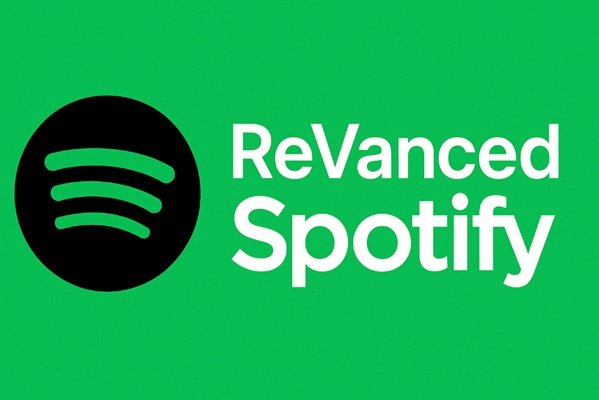
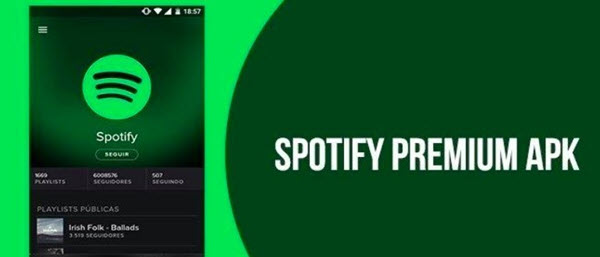
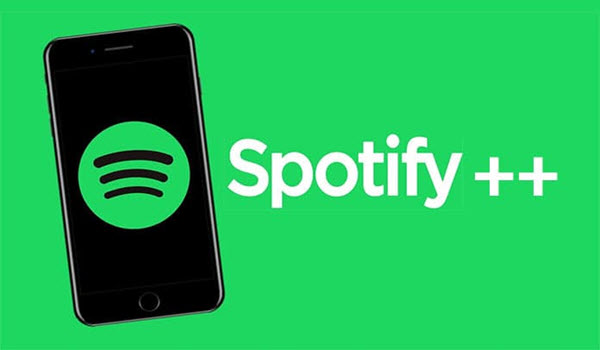

Ein Kommentar hinterlassen (0)